Mortal Kombat 1:n matalan FPS:n ongelmat: Näin voit korjata ne nopeasti (2023)
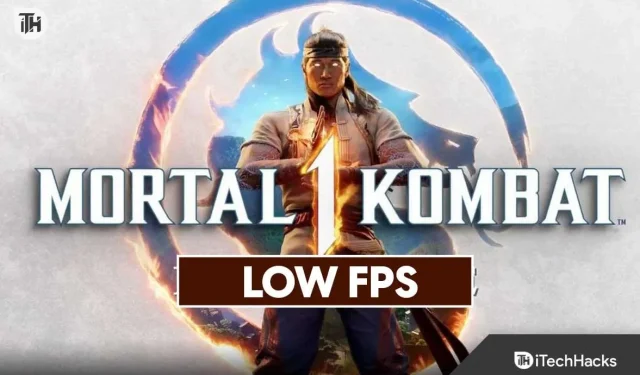
Mortal Kombat on aina ollut rakastetuin peli nuorten ja teini-ikäisten keskuudessa. Vaikka Road Rash pysyy pyhänä, Mortal Kombat oli luultavasti ensimmäinen peli, jota useimmat pelaajat ovat pelanneet ja joka johti heistä peliin. Samoin kehittäjät keksivät saman nimen, mutta lisäsivät teknisiä tietoja rajusti. Seurauksena on, että pelin tekniset tiedot ovat muuttuneet, pelaajat ovat alkaneet kokea alhaisia FPS-arvoja Mortal Kombat 1:ssä.
Jos olet yksi heistä, älä huoli. Et ole yksin. Tässä oppaassa näytämme, kuinka voit korjata alhaisen FPS:n Mortal Kombat 1:ssä. Keskustelemme myös mahdollisista syistä, jotka aiheuttavat alhaisen FPS:n.
Miksi FPS putoaa Mortal Kombat 1:ssä?
Mortal Kombat on julkaistu tällä viikolla. Peli on uusi, ja joitain ongelmia tulee varmasti tapahtumaan. Yksi näistä ongelmista on Low FPS . Matala FPS tarkoittaa alhaista kuvaa sekunnissa. Kun näin tapahtuu, peli näyttää ylittävän hyvin hitaasti, ja se pilaa pelin. Lisäksi se tekee taistelusta vaikeaa, koska et pysty ymmärtämään seuraavaa liikettä ja kaikki näyttää olevan hidastettua. Joitakin ilmeisimpiä syitä alhaiseen FPS:ään Mortal Kombat 1:ssä ovat:
- Vanhentunut grafiikkaohjain: Jos tietokoneesi on vanha, näytönohjain voi olla vanhentunut. Se tapahtuu myös, jos et usein pyri päivittämään niitä. Vaikka tietokoneesi olisi uusi, uusia ohjaimia ei yleensä asenneta, ja sinun on asennettava ne.
- PC:n ylikuumeneminen: Jos olet pelannut Mortal Kombat 1:tä pitkään, tietokoneesi on ylikuumentunut, mikä johtaa alhaiseen FPS:ään ja joskus jopa kaatumiseen.
- Liian monta ohjelmaa taustalla: Jos taustalla on käynnissä monia sovelluksia, se voi haitata resurssien allokointia ja aiheuttaa alhaisen FPS-ongelman Mortal Kombat 1:ssä. Paras tapa korjata tämä on sulkea ne tehtävähallinnan avulla.
- Virheellinen virrankäyttötila: Joskus tietokoneellesi valittu virheellinen virtatila voi heikentää suorituskykyä, mukaan lukien alhainen FPS. Tehotilan muuttaminen on tässä tapauksessa paras ratkaisu.
Kuinka korjata Mortal Kombat 1 Low FPS 2023
1. Käynnistä peli ja tietokone uudelleen
Jos saat säännöllisesti alhaisia FPS-arvoja Mortal Kombat 1:ssä, on nyt aika käynnistää uudelleen. Jos olet jo kokeillut sitä, ei ole haittaa tehdä se uudelleen. Aloita käynnistämällä peli uudelleen. Jos et pysty sulkemaan peliä, paina Windows-painiketta ja napsauta sitten hiiren kakkospainikkeella pelin käynnistysohjelmaa tehtäväpalkissa ja napsauta Sulje.
Käynnistä nyt tietokoneesi uudelleen. Jos yksinkertainen uudelleenkäynnistys ei ole tähän mennessä auttanut, paina virtapainiketta ja pidä sitä painettuna 10 sekunnin ajan. Tämä käynnistää tietokoneesi kovaa. Kova käynnistys riittää yleensä korjaamaan resurssien kulutusongelmat.
2. Sulje Taustatehtävät ja -ohjelmat
Joskus Mortal Kombat 1:n alhainen FPS johtuu useista taustalla käynnissä olevista sovelluksista tai ohjelmista. Tämä tapahtuu pääasiassa silloin, kun et vain sulje sovelluksia, vaan pienennät ne. Nämä minimoidut ohjelmat ja sovellukset toimivat taustalla ja kuluttavat jatkuvasti resursseja. Tässä on vaiheet näiden taustaohjelmien sulkemiseksi ja alhaisen FPS:n korjaamiseksi Mortal Kombat 1:ssä:
- Avaa Tehtävienhallinta painamalla aloitusnäytössä Ctrl + Shift + Esc .
- Napsauta Muisti- välilehteä. Tämä lajittelee ohjelmaluettelon korkeimmasta pienimpään muistia vievässä järjestyksessä.
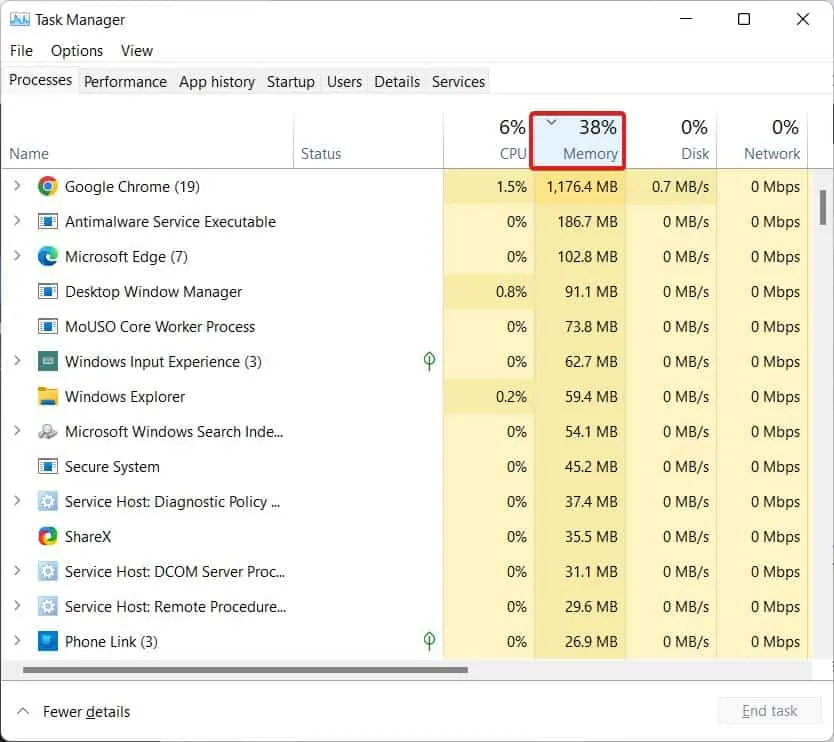
- Napsauta ensimmäistä sovellusta hiiren kakkospainikkeella ja napsauta avattavasta valikosta Lopeta tehtävä .
- Napsauta nyt CPU- välilehteä. Tämä lajittelee ongelmaluettelon korkeimmasta pienimpään.
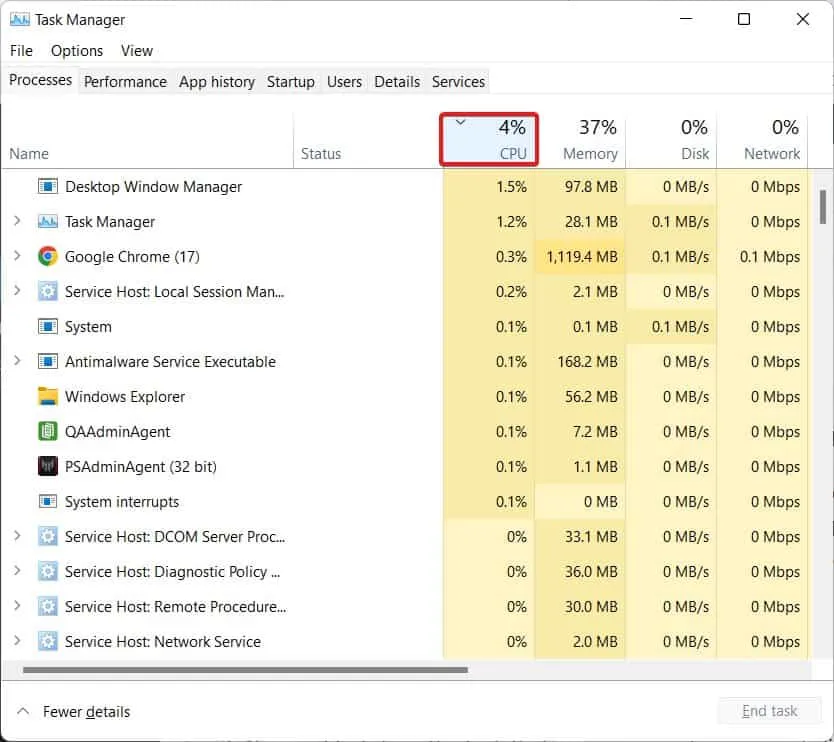
- Napsauta ensimmäistä sovellusta hiiren kakkospainikkeella ja napsauta avattavasta valikosta Lopeta tehtävä .

Jatka tätä, kunnes kaikki resursseja keräävät sovellukset on suljettu. Varmista kuitenkin, että et lopeta tehtäviä tärkeille sovelluksille, kuten Antimalware Service Executable tai File Explorer.
3. Lopeta Performance Measurement Tools -työkalujen käyttö
Jos käytät resurssien mittaustyökaluja, sinun on lopetettava se heti. Nämä työkalut kuluttavat resursseja, jotka on muuten tarkoitettu Mortal Kombatin käyttöön. Lisäksi nämä työkalut tarjoavat vääriä oivalluksia, jotka johtavat pelaajia harhaan. Jos käytät jotakin näistä työkaluista, lopeta niiden käyttö, ja Mortal Kombat 1:n alhainen FPS-ongelmasi pitäisi korjata.
Useimmat resursseja kuluttavat sovellukset sisältävät FRAP:t, NZXT Camin ja online-suoratoistosovellukset. Jos sinulla ei ole erittäin suorituskykyistä laitteistoa, sinun tulee pysyä poissa näistä työkaluista. Lisäksi niiden käyttö aiheuttaa tietokoneen ylikuumenemista, ja se on toinen ongelma, joka aiheuttaa alhaista FPS:ää peleissä. Jos et käytä mitään näistä sovelluksista, seuraa seuraavaa korjausta.
4. Laske peliasetukset alas
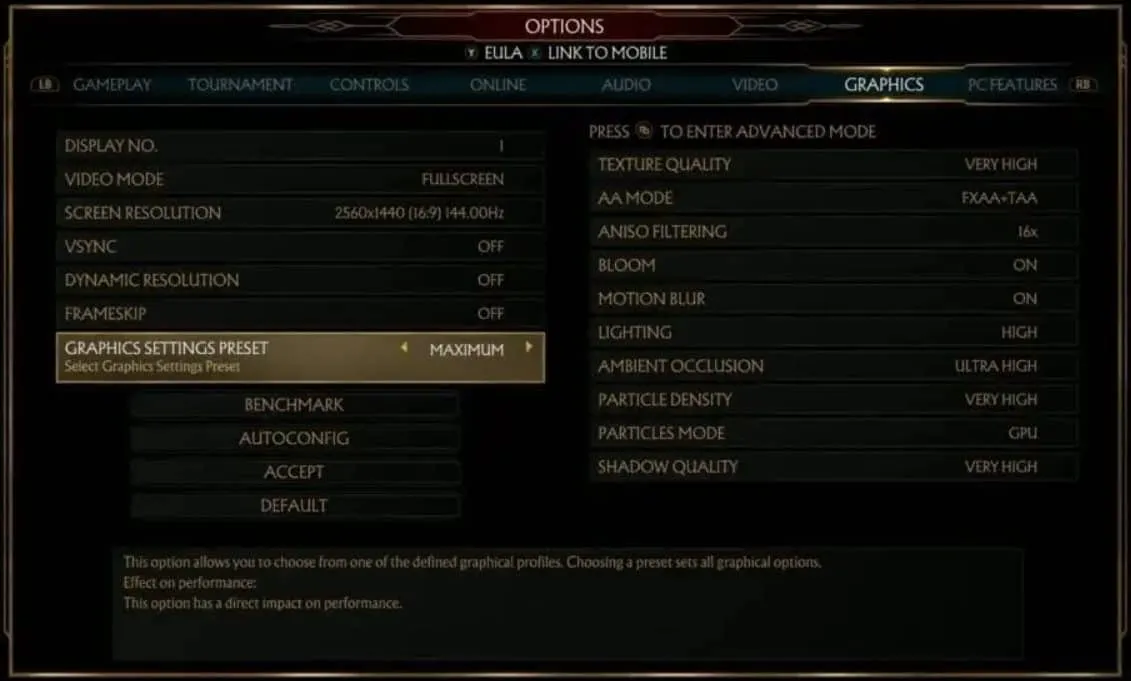
Jos yrität pelata Mortal Kombat 1:tä täydellä teholla, on nyt aika pienentää peliasetuksia hieman. Jotkut GPU:hun voimakkaasti vaikuttavista asetuksista ovat pelin varjolaatu, tekstuurilaatu, DLSS ja Anisotrooppinen suodatin. Jos näet nämä, on nyt aika kääntää ne alemmaksi.
Jos esimerkiksi anisotrooppinen suodatin on käytössä, aseta se 2:ksi 4:n sijaan. Myös Antialiasing-toiminnossa käännä se FXAA:han. Jos sinulla ei ole suositeltuja järjestelmävaatimuksia Mortal Kombatille, on suositeltavaa pienentää resoluutiota, koska FHD- tai Ultra HD -toisto ei aiheuta vain alhaista FPS:ää, vaan myös viiveitä ja pätkimistä.
5. Päivitä GPU-ajurit
GPU-ajurit tunnetaan myös grafiikkaohjaimina. Nykyaikaisissa tietokoneissa ne on yleensä asennettu alusta alkaen. Joihinkin niistä ei kuitenkaan yleensä asenneta uusimpia. Tämän seurauksena sinun on päivitettävä näiden tietokoneiden ohjaimet. Lisäksi, jos olet käyttänyt tietokonettasi jonkin aikaa katsomatta ohjaimia, ne ovat todennäköisesti jo vanhentuneita. Noudata näitä ohjeita päivittääksesi GPU-ohjaimet ja korjataksesi Mortal Kombat 1 low FPS -ongelman:
- Napsauta Windows-painiketta.
- Kirjoita Laitehallinta ja paina Enter.
- Laajenna nyt Näytönohjaimet-osio.
- Kaksoisnapsauta omaa näytönohjaintasi.
- Siirry Ohjaimet-välilehteen ja napsauta Poista asennus .
- Avaa nyt Google Chrome ja siirry GPU-valmistajan viralliselle verkkosivustolle. Jos käytät Nvidiaa, siirry tälle sivustolle , muuten AMD:tä varten käy täällä .
- Valitse mallinumerosi ja käyttöjärjestelmän versio.
- Napsauta Lataa .
- Kun olet ladannut, siirry Lataukset-kansioon ja kaksoisnapsauta asennustiedostoa.
- Suorita asennus loppuun noudattamalla näytön ohjeita.
- Käynnistä tietokoneesi uudelleen, jotta muutokset tulevat voimaan.
Kun tietokoneesi on käynnistynyt uudelleen, käynnistä peli ja tarkista, onko Mortal Kombatissa alhainen FPS vai ei. Jos kyllä, erillistä GPU:ta ei ole valittu. Seuraava korjaus ratkaisee tämän ongelman.
6. Valitse Ensisijainen GPU
Useimmiten, jos sinulla on uusi tietokone, tietokoneesi pystyy päättämään, mitä näytönohjainta käytetään, onko sisäistä GPU:ta vai ulkoista omistettua GPU:ta. Tämä tapahtuu kuitenkin pääasiassa, jos käytät akkua säästävää kannettavaa tietokonetta, kuten EVO Bookia.
Nämä kannettavat tietokoneet valitsevat automaattisesti näytönohjaimet, jotka kuluttavat vähiten akkua ja virtaa. Siinä tapauksessa sinun on säädettävä se manuaalisesti. Tässä on vaiheet Mortal Kombat 1:n saattamiseksi käyttämään omistettua GPU:ta:
- Napsauta Windows-painiketta.
- Avaa Asetukset, ja sinun pitäisi olla Järjestelmä-välilehdessä.
- Napsauta nyt oikealla puolella Näyttö.
- Vieritä seuraavassa ikkunassa alas ja napsauta Grafiikka.
- Kirjoita hakukenttään Mortal Kombat.
- Kun pelin nimi tulee näkyviin, napsauta sitä ja napsauta sitten Asetukset .
- Valitse High Performance (GPU Name).
- Napsauta Tallenna.
Käynnistä nyt tietokoneesi uudelleen. Kun tietokoneesi käynnistyy uudelleen, käynnistä Mortal Kombat 1 ja tarkista, onko sinulla alhainen FPS vai ei. Jos kyllä, seuraa seuraavaa korjausta.
7. Vaihda virtatilaa
Jos FPS on jatkuvasti alhainen Mortal Kombat 1:ssä, on mahdollista, että valittuna on väärä tehotila. Nykyään jokainen tietokone keskittyy virransäästöön sen sijaan, että se tarjoaisi raakaa suorituskykyä. Jos tämä koskee myös tietokonettasi, harkitse virtatilan vaihtamista täyden suorituskyvyn varmistamiseksi. Tässä ovat vaiheet, jotka sinun on noudatettava:
- Napsauta Windows-painiketta.
- Valitse nyt Asetukset .
- Sinun pitäisi olla Järjestelmä- välilehdessä.
- Napsauta oikealta puolelta Virta ja akku . Tämän pitäisi näyttää vain Virta , jos käytät tietokonetta.
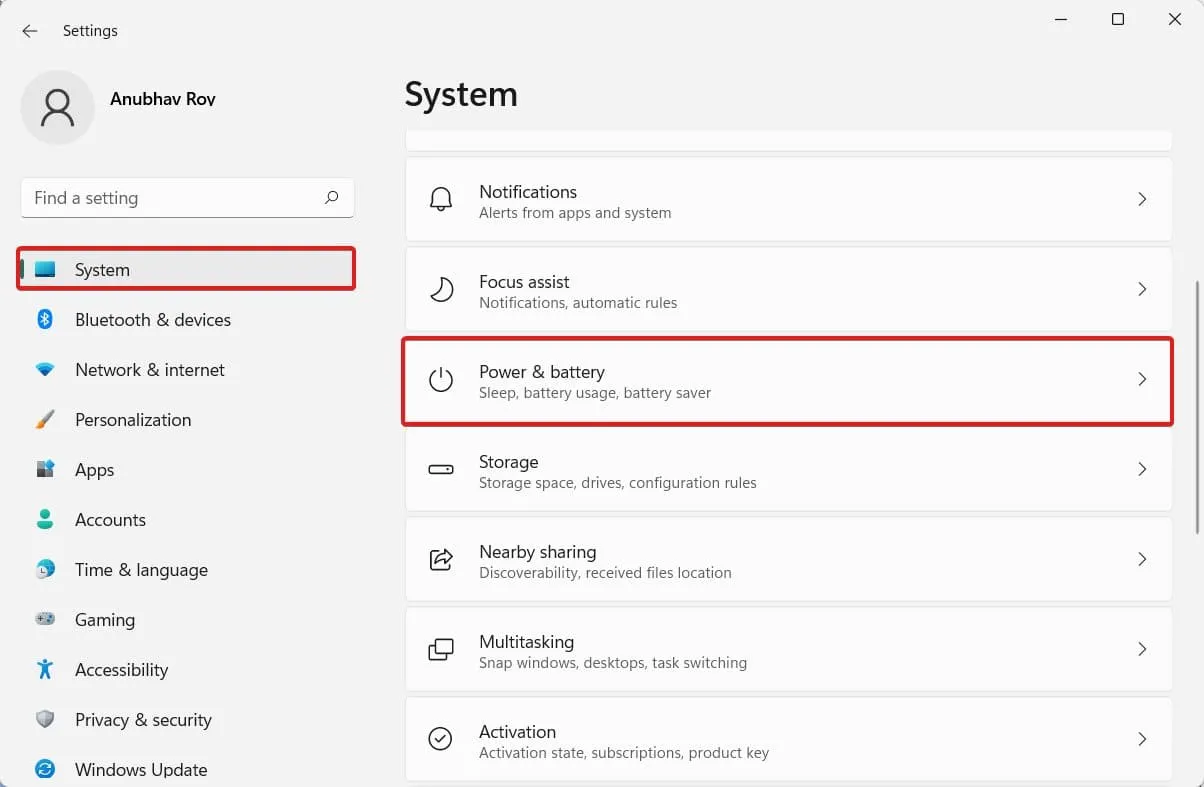
- Virtatilan vieressä on nyt kytkin . Napauta sitä.
- Napsauta vaihtoehdoista Paras suorituskyky .

Se siitä. Aloita nyt Mortal Kombat 1:n pelaaminen ja tarkista, onko sinulla alhainen FPS vai onko kaikki hyvin. Jos sinulla on edelleen ongelmia, seuraava korjaus auttaa sinua.
8. Lopeta ylikellotus ja tarkista ylikuumeneminen
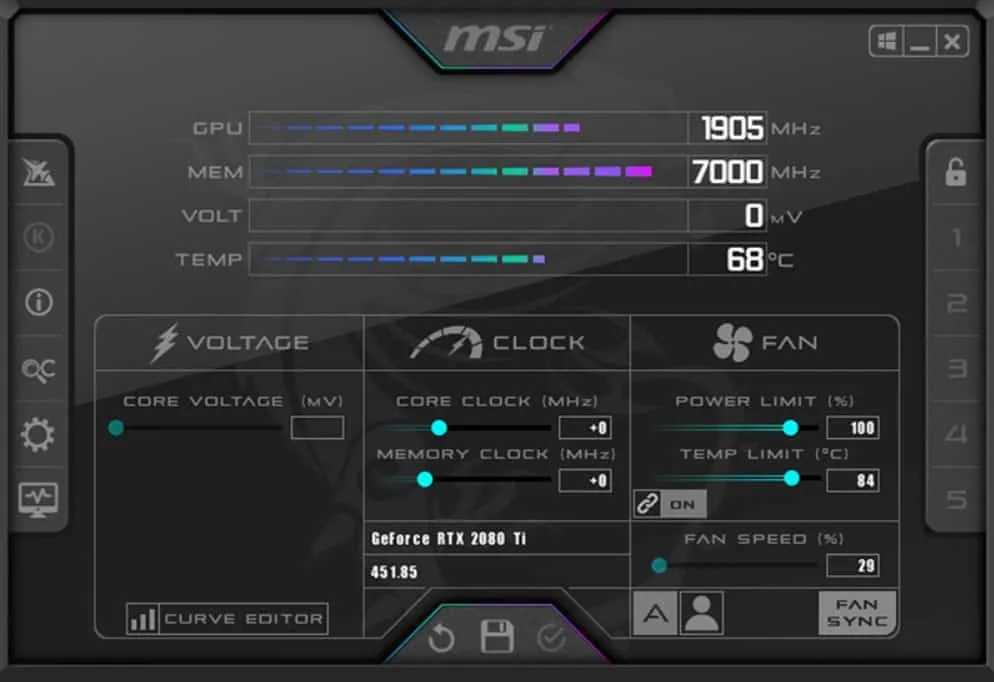
Jos olet ylikellottanut tietokonettasi, on nyt aika lopettaa se. Vaikka joskus ylikellotus on todella hyödyllistä, joskus ylikellotus voi olla vaarallista. Olet ehkä kuullut, että suurella voimalla tuo suuri vastuu. Samoin suuren ylikellotuksen kanssa tarvitaan tehokasta jäähdytystä.
Yleensä kotitietokoneet eivät pysty sellaiseen ylikellotukseen, mikä johtaa merkittävään ylikuumenemiseen. Jos tietokoneesi ylikuumenee, suorituskyky heikkenee ajan myötä, ja tämä johtaa alhaiseen FPS:ään Mortal Kombat 1:ssä. Tietokoneesi alkaa myös hiipua ja pätkiä. Joskus näet, että näppäinpainallukset vastaavat.
Siksi, jos ylikellot, lopeta sen tekeminen ja anna tietokoneen jäähtyä jonkin aikaa. Kun tietokoneesi on tarpeeksi viileä, käynnistä Mortal Kombat 1 ja tarkista, toimiiko se hyvin vai ei. Siitä asti kun
Bottom Line
Siinä on kaikki, mitä meillä on täällä siitä, kuinka voit korjata Low FPS:n Mortal Kombat 1:ssä. Toivomme, että tämä opas on auttanut sinua. Jos sinulla on edelleen ongelmia tai epäilyksiä, muista kommentoida alla, niin autamme sinua.
- Kuinka korjata NBA 2k17 kaatuvia, jumissa, alhaisia FPS-virheitä tietokoneella
- Alhainen FPS Armored Core 6 Fires of Rubiconissa? Korjausohjeet:
- 8 parasta tapaa korjata Immortals of Aveum Low FPS -ongelmat
- Korjaa X-Plane 12, joka kaatuu, ei lataudu, alhainen FPS-ongelma
- Korjaa Texas Chain Saw Massacre alhainen FPS: 10 yksinkertaista tapaa lisätä
- 12 parasta tapaa korjata Tylypahkan änkytyksen ja alhaisten FPS-ongelmien ratkaiseminen
Vastaa